Zabezpiecz swoje dane, włączając hasło blokady hasła w telefonie iPhone

Dlaczego to takie ważne? Wyobraź sobie, że zgubiłeś telefon lub zostawiłeś go przypadkowo w domu znajomych. Jakie informacje tylko siedzą i czekają, aż ktoś zacznie czytać lub nadużywać? E-mail? TXT? Dostęp Wi-Fi? Informacje o kalendarzu? Facebook? Nagie zdjęcia Paris Hilton? (przepraszam… nie mogłem się oprzeć). Mam kontynuować? Nie, myślę, że rozumiesz. Zacznijmy i skonfiguruj tę blokadę kodu w telefonie!
Wcześniej opublikowaliśmy groovyPost wyjaśniający, jak dodać blokadę hasła do urządzeń mobilnych z Androidem, a dziś zamierzamy sprawdzić te same kroki dla iPhone'a. Wszyscy użytkownicy iPhone'a powinien przeczytać i podążaj dalej z jeśli masz jeszcze nie zabezpieczył telefonu szpilką!
Krok 1
Idź złap swojego iPhone'a. Poczekam tutaj…
Niepoważnie. Iść złap swój iPhone… Ok dobrze. Teraz możemy zacząć!
Krok 1za
Kliknij Ustawienia, ogólne
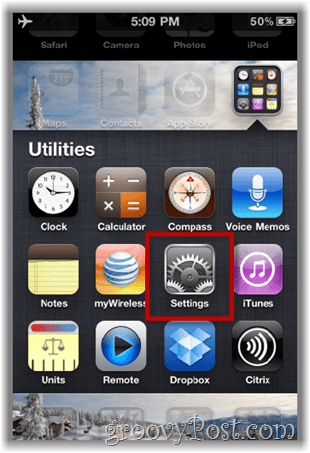
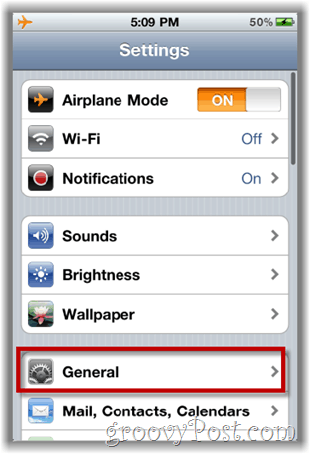
Krok 2
Kliknij Blokada hasłem aby wprowadzić wszystkie ustawienia zabezpieczeń iPhone'a (no cóż… większość z nich).
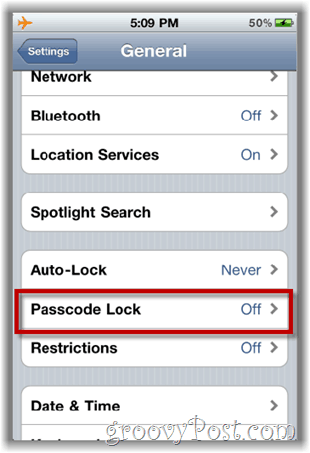
Krok 3
Gdy znajdziesz się na ekranie blokady kodu dostępu, pierwszą rzeczą, którą powinieneś zrobić, to ustawić kod dostępu. Zrób to przez Kliknięcie ten Włącz hasło przycisk jak pokazane poniżej.
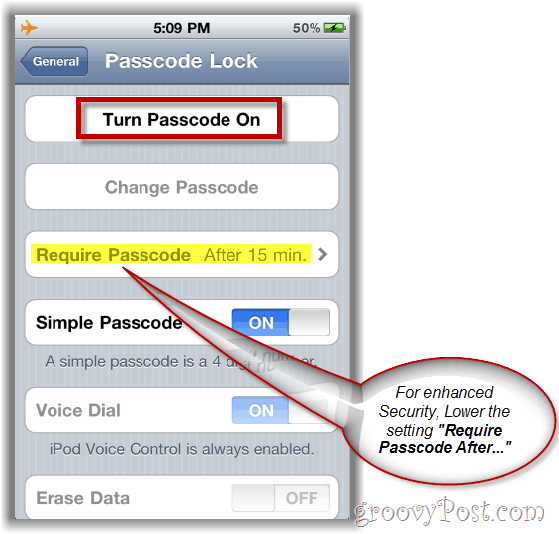
Teraz przyznane, to tylko pierwsza rzecz, którą powinieneś zrobić. Ja też polecić obniżenie Wymagaj kodu dostępu po ustawienie 5 minut. To ustawienie kontroluje czas, przez jaki telefon może pozostawać bezczynny, zanim będzie wymagać kodu dostępu do ponownego użycia. Jest to ważne w tych sytuacjach, gdy zostawiasz telefon na biurku w klasie lub upuszczasz go na lotnisku.
Jeśli jesteś NAPRAWDĘ paranoikiem, możesz także ustawić opcję Wymaż dane, która spowoduje usunięcie wszystkich danych z telefonu po 10 nieudanych próbach odblokowania telefonu. Tak… Ostrożnie z tym.
Wniosek
Bezpieczeństwo jest jak ubezpieczenie. Naprawdę nie chcesz tego, dopóki tego nie potrzebujesz (jak policja na autostradzie). Bezpieczeństwo nie ma nic wygodnego, ponieważ zwykle dodaje czasu lub komplikacji do wszystkiego, co robisz (Myślę o lotnisku), a dodanie zabezpieczeń w telefonie iPhone to nieróżne. To powiedziawszy, standardowy pin na iPhonie ma tylko 4 cyfry, co jest w porządku, aby trzymać 99,9% osób, które mogą znaleźć Twój telefon lub wyrzucić go z plecaka. 4 cyfry! To nie jest takie złe, prawda? W końcu przynajmniej nie będziesz musiał zdejmować paska i butów za każdym razem, gdy chcesz go dobrze użyć!










zostaw komentarz